Как да правите снимки с дълга експозиция с iPhone

Въпреки че Apple не ви позволява достъп до скоростта на затвора на камерата на iPhone, все още има начини за възпроизвеждане на снимки с дълга експозиция върху нея.

Въпреки че Apple не ви позволява достъп до скоростта на затвора на камерата на iPhone, все още има начини за възпроизвеждане на снимки с дълга експозиция върху нея. Ще обсъдим вашите възможности за фотография с дълга експозиция на iPhone. Можете да използвате вградената функция на iOS или приложение на трета страна, което е специализирано във фотография с дълга експозиция, за да получите впечатляващи светлинни следи.
Метод 1: Превърнете снимка на живо в снимка с дълга експозиция
Функцията Live Photos записва движение за 1,5 секунди преди и 1,5 секунди след като натиснете бутона на затвора. Най-доброто от всичко е, че iOS ви позволява да конвертирате всяка Live Photo в снимка с дълга експозиция. Така че дори и да не знаете какво означава „скорост на затвора“ или „експозиция“, пак можете да създадете невероятна снимка.

Снимка с дълга експозиция показва туристическа лодка, напускаща пристанището
За да направите снимка на живо на iPhone, плъзнете до режим Снимка в приложението Камера и докоснете иконата на живо в горния десен ъгъл, така че да стане жълта.
Не всяка Live Photo има добри дълги експонации. Уверете се, че има поне един движещ се елемент, като например преминаваща кола или течаща вода, поставен върху чист, статичен фон. Например Live Photo с твърде много тичащи хора може да създаде размазана бъркотия.
Сега нека преобразуваме Live Photo и да видим дали създава добра снимка с дълга експозиция:

Live Photo с ефект на дълга експозиция в приложението Photos на iPhone
Това ще наслагва всеки кадър в Live Photo и вие ще получите добре изглеждаща снимка с точното количество замъгляване.
Съвет : Ако в даден момент искате да върнете снимката във формат на живо, можете да го направите, като докоснете Дълга експозиция в горния ляв ъгъл на снимката и изберете опцията На живо от падащия списък.
Бързо ще разпознаете получената снимка в ролката на вашия фотоапарат благодарение на значката за дълга експозиция . Можете също да намерите тази снимка в Снимки > Албуми > Тип медия > Дълга експозиция .
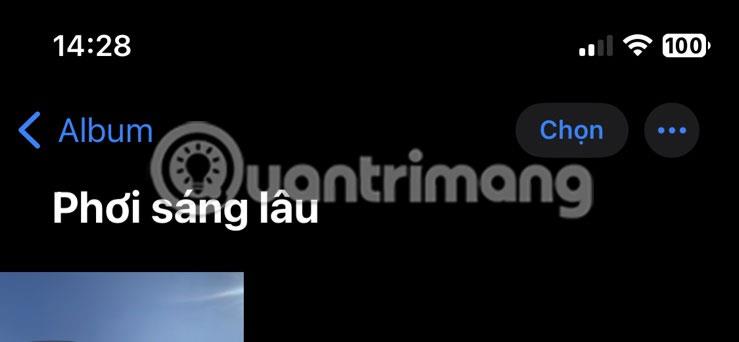
Едър план на албума Long Exposure в приложението iPhone Photos
Преобразуването на Live Photo е бърз и ефективен трик, който работи достатъчно добре с движещи се обекти, но ако се надявате да заснемете ивица светлина, ще бъдете разочаровани. За щастие можете да направите тази мечтана снимка, като използвате специално приложение на трета страна вместо това.
Метод 2: Използвайте Spectre Camera, за да правите снимки с дълга експозиция на iPhone
Spectre Camera е страхотно приложение на трета страна за правене на впечатляващи снимки с дълга експозиция със светли следи. То постига перфектния баланс между лекота на използване и функционалност и няма твърде много функции, така че ще трябва да научите по-малко, отколкото с приложение от професионален клас.
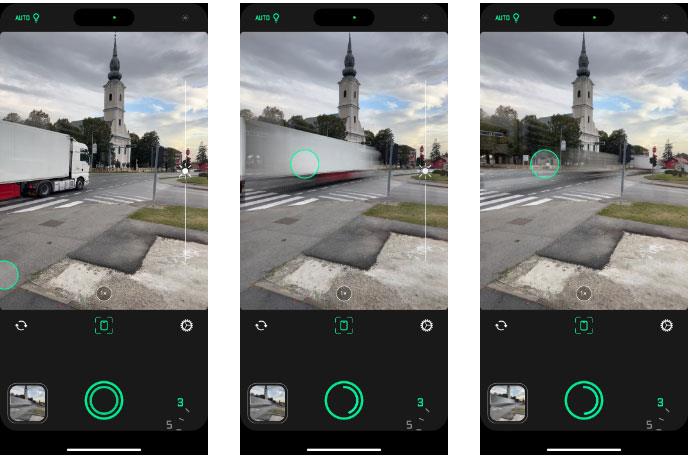
Правете снимки с дълга експозиция в приложението Spectre на iPhone
Просто избирате желаната дължина на кодиране и обектив, след което натискате бутона на затвора. Ще видите изграждането на дълга експозиция във визьора в реално време. По желание можете да изключите светлинните следи, ако желаете, и да запазите полученото изображение като неподвижно изображение или снимка на живо.
Благодарение на фотографски техники като базирана на AI стабилизация, автоматично откриване на сцена и интелигентна експозиция, Spectre позволява дори на начинаещи потребители да създават красиво експонирани снимки с малко усилия и без нужда от статив. Снимките с 3-секундна експозиция са безплатни, но ще ви трябва Spectre Pro, за да снимате до 30 секунди.

Снимка с дълга експозиция на камион на кръстовище
Всеки, дори начинаещи във фотографията с iPhone, може бързо да свикне с фотографията с дълга експозиция. Стига да имате добър статив за вашия iPhone, който го държи идеално неподвижен, ще получите красиво замъглени обекти и ще избегнете нежелано замъгляване в останалата част от снимката.
Sound Check е малка, но доста полезна функция на iPhone телефони.
Приложението Photos на iPhone има функция за спомени, която създава колекции от снимки и видеоклипове с музика като филм.
Apple Music нарасна изключително много, откакто стартира за първи път през 2015 г. Към днешна дата това е втората най-голяма платена музикална стрийминг платформа след Spotify. В допълнение към музикалните албуми, Apple Music също е дом на хиляди музикални видеоклипове, 24/7 радиостанции и много други услуги.
Ако искате фонова музика във вашите видеоклипове или по-конкретно, запишете песента, която се възпроизвежда като фонова музика на видеоклипа, има изключително лесно решение.
Въпреки че iPhone включва вградено приложение за времето, понякога то не предоставя достатъчно подробни данни. Ако искате да добавите нещо, има много опции в App Store.
В допълнение към споделянето на снимки от албуми, потребителите могат да добавят снимки към споделени албуми на iPhone. Можете автоматично да добавяте снимки към споделени албуми, без да се налага да работите отново от албума.
Има два по-бързи и лесни начина за настройка на обратно броене/таймер на вашето Apple устройство.
App Store съдържа хиляди страхотни приложения, които все още не сте пробвали. Основните думи за търсене може да не са полезни, ако искате да откриете уникални приложения и не е забавно да се впускате в безкрайно превъртане с произволни ключови думи.
Blur Video е приложение, което замъглява сцени или всяко съдържание, което искате на телефона си, за да ни помогне да получим изображението, което харесваме.
Тази статия ще ви насочи как да инсталирате Google Chrome като браузър по подразбиране на iOS 14.









